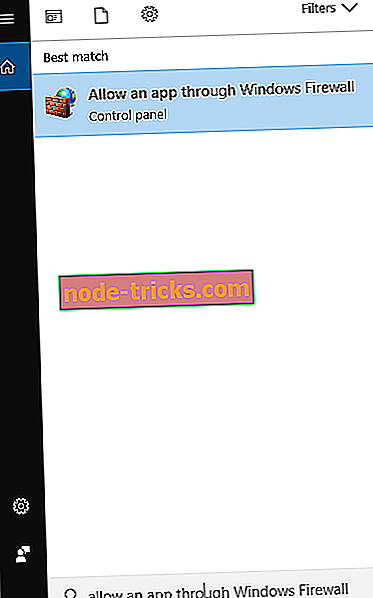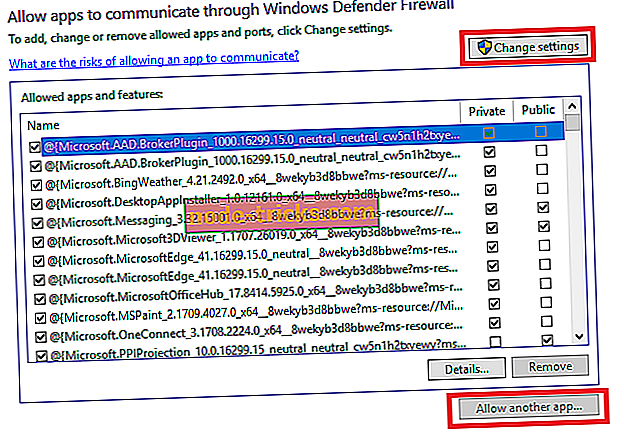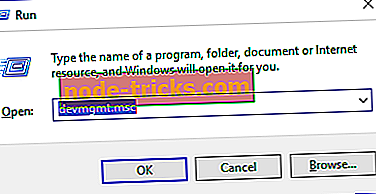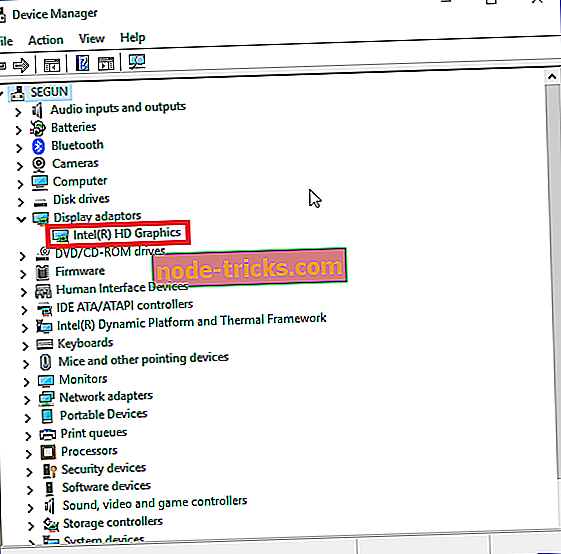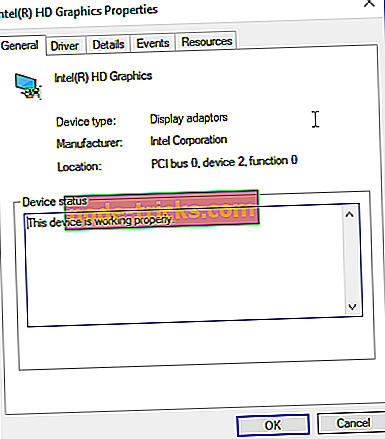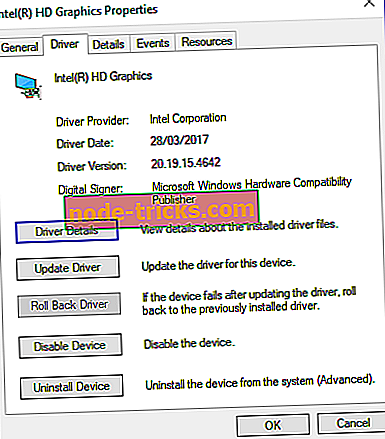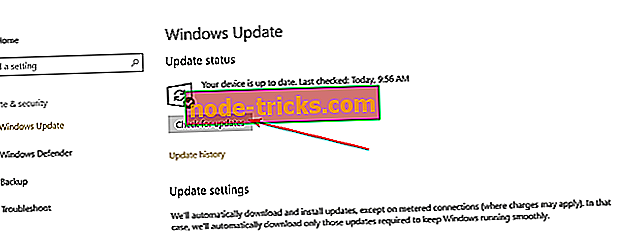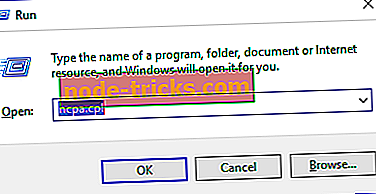Перестал работать Norton VPN: используйте эти 7 исправлений, чтобы решить проблему
Norton Secure VPN - это продукт VPN от компании Norton Security, которым пользуются миллионы пользователей по всему миру. С помощью этого VPN-приложения пользователи могут маскировать свою личность в Интернете и просматривать анонимные интернет-страницы без каких-либо хлопот.
С другой стороны, пользователи Norton Secure VPN сообщили, что не могут запустить VPN в виде сообщения об ошибке. Norton Secure VPN прекратил работу .
В свете этого команда разработчиков отчетов Windows составила список подходящих решений, которые могут решить проблему с переставшей работать Norton VPN.
Что я могу сделать, если Norton Secure VPN перестал работать?
Способ 1: проверьте подключение к интернету
Одна из причин проблемы «Перестал работать Norton VPN» связана с плохим интернет-соединением. Если вы не можете запустить Norton Secure VPN, вам, вероятно, нужно проверить, действительна ли ваша подписка на интернет-данные, а также можете ли вы подключиться к интернету.
Тем не менее, вы можете проверить подключение к Интернету, зайдя в Интернет через веб-браузер и набрав «windowsreport.com.
Если веб-сайт доступен, то у вас стабильное интернет-соединение; следовательно, вы можете запустить Norton Secure VPN.
Однако, если вы все еще испытываете проблемы с Norton VPN, перестал работать; Вы можете перейти к следующему обходному пути.
Способ 2: разрешить VPN через брандмауэр Windows
Брандмауэр Windows хорошо умеет блокировать программы VPN, особенно Norton Secure VPN, на ПК с Windows. Поэтому вам необходимо включить Norton Secure VPN для работы под брандмауэром Windows.
Вот как это сделать:
- Перейдите в Пуск> Введите «Разрешить приложение через брандмауэр Windows», а затем нажмите клавишу «Ввод»
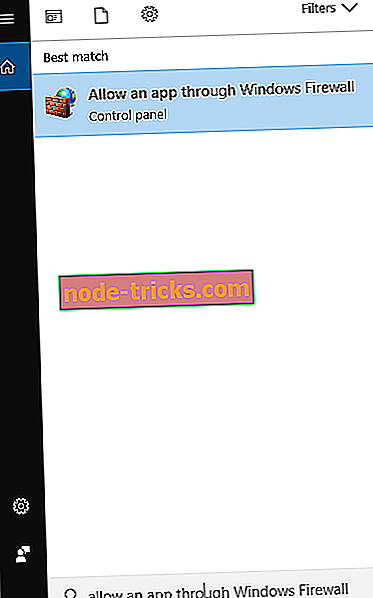
- Нажмите «Изменить настройки»
- Теперь нажмите «Разрешить другую программу»
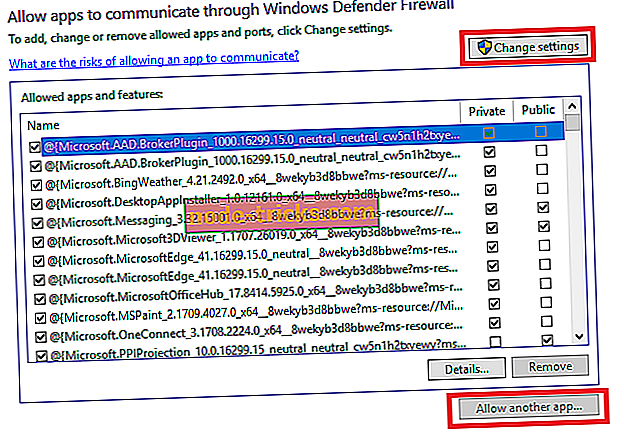
- Выберите программу, которую хотите добавить, или нажмите «Обзор», чтобы найти программное обеспечение Norton Secure VPN, и затем нажмите «ОК».
- Проверьте, можете ли вы подключиться снова.
Тем не менее, вы все еще испытываете проблему с подключением; Вы можете перейти к следующему шагу.
Способ 3: обновить драйвер видеокарты
Другая причина этой проблемы связана с устаревшим программным обеспечением драйвера видеокарты. Поэтому вам необходимо убедиться, что ваш драйвер видеокарты обновлен до последней версии.
Вот как это сделать:
- Нажмите клавиши Windows + R, чтобы запустить программу «Выполнить».
- Введите devmgmt.msc и нажмите клавишу ввода.
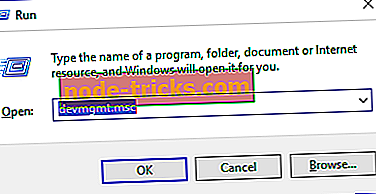
- В окне диспетчера устройств дважды щелкните адаптеры дисплея.
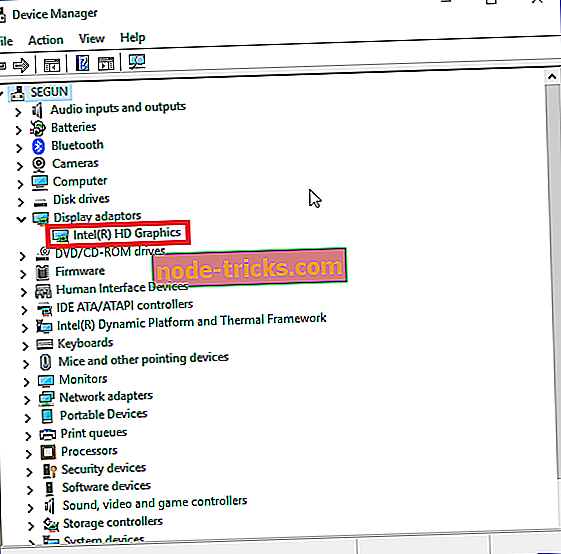
- Щелкните правой кнопкой мыши на видеокарте HD и выберите «Свойства».
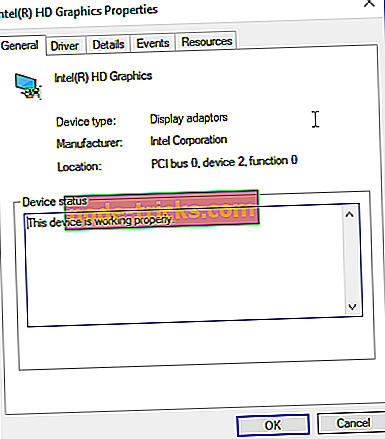
- На вкладке Драйвер проверьте, является ли драйвер видеокарты текущим или устаревшим.
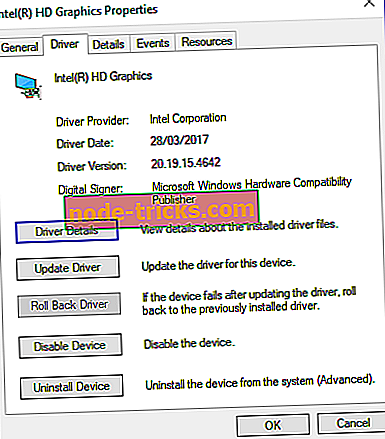
- Если драйвер устарел, нажмите «Обновить», чтобы установить последнюю версию драйвера видеокарты.
- После этого перезагрузите компьютер с Windows, чтобы проверить, была ли проблема решена.
Способ 4: запустить Центр обновления Windows
Еще один способ решения проблемы «Norton VPN прекратил работать» - запуск обновления Windows.
Кроме того, Microsoft постоянно выпускает автоматические исправления и последние обновления драйверов, которые могут исправить некоторые проблемы, особенно связанные с VPN.
Вот как запустить Центр обновления Windows:
- Перейдите в Пуск> введите «обновление Windows» в поле поиска и затем нажмите «Центр обновления Windows», чтобы продолжить.
- В окне Центра обновления Windows проверьте наличие обновлений и установите доступные обновления.
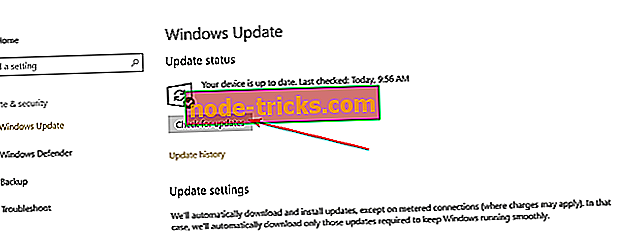
- После завершения обновления перезагрузите компьютер с Windows.
Способ 5: переустановите Norton Secure VPN
Кроме того, если какие-либо другие исправления, описанные выше, не помогли решить проблему «Norton VPN остановлен», вам следует рассмотреть возможность переустановки VPN-клиента.
Вот как это сделать:
- Щелкните правой кнопкой мыши «Пуск» и выберите «Программы и компоненты».
- В списке программ найдите Norton Secure VPN, щелкните по нему и выберите «Удалить».
- Следуйте инструкциям, чтобы завершить успешное удаление программы VPN.
- Если ваш VPN все еще отображается как доступный после его удаления, щелкните правой кнопкой мыши Пуск и выберите Запустить.
- Введите ncpa.cpl и нажмите Enter, чтобы открыть окно «Сетевые подключения»
- В разделе «Сетевые подключения» щелкните правой кнопкой мыши мини-порт WAN, обозначенный как VPN.
- Выберите Удалить
- Нажмите Пуск и выберите Настройки
- Нажмите Сеть и Интернет
- Выберите VPN. Если вы видите свой VPN доступным, удалите его
- После завершения удаления перейдите к установке программного обеспечения Norton Secure VPN на официальном веб-сайте.
- Читайте также: как исправить сообщение об ошибке аутентификации VPN не удалось
Способ 6: вручную настроить параметры DNS
Некоторые ПК с Windows могут не подключаться автоматически к DNS-серверам серверов Norton Secure VPN. Ручная настройка параметров DNS является одним из постоянных решений для устранения проблемы VPN.
Вот как это сделать:
Шаг 1. Откройте настройки сетевых подключений.
- Щелкните правой кнопкой мыши «Пуск» и выберите «Выполнить».
- Введите ncpa.cpl и нажмите ОК
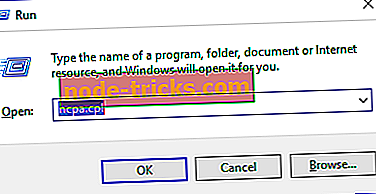
- В окне «Сетевые подключения» найдите обычное подключение: подключение к локальной или беспроводной сети.

- Щелкните правой кнопкой мыши соединение и выберите «Свойства».
Шаг 2: Установите адреса DNS-сервера
- Дважды щелкните Интернет-протокол версии 4 (IPv4) или просто Интернет-протокол.
- Выберите Использовать следующие адреса DNS-серверов.
- Введите следующие адреса DNS-серверов Google: предпочитаемый DNS-сервер 8.8.8.8 и альтернативный DNS-сервер 8.8.4.4.
- Если Google DNS заблокирован, попробуйте следующее: введите Neustar DNS Advantage (156.154.70.1 и 156.154.71.1) и нажмите OK, а затем введите DNS уровня 3 (4.2.2.1 и 4.2.2.2) и нажмите OK.
Способ 7: изменить VPN
Norton Secure VPN используют миллионы пользователей в мире. Если проблема не устранена, вы можете переключиться на другой инструмент VPN. Есть другие поставщики услуг VPN, которые лишены проблем.
Хотя это может и не быть окончательным решением, замена Norton Secure VPN гарантирует, что вам не придется иметь дело с несколькими проблемами, связанными с VPN.
Некоторые из рекомендуемых VPN-решений для вашего ПК с Windows 10 включают CyberGhost, Hotspot Shield, ExpressVPN и NordVPN.
В заключение отметим, что Norton Secure VPN является одним из самых популярных антивирусных программ с VPN, доступных сегодня в отрасли кибербезопасности. Если у вас возникнут какие-либо проблемы при использовании этой программы VPN, вы можете связаться с их представителем службы поддержки.
Мы надеемся, что вы сможете исправить остановленную программу Norton VPN с помощью любого из вышеупомянутых обходных путей. Поделитесь своим опытом, вопросами и комментариями в поле для комментариев ниже.
СВЯЗАННЫЕ РУКОВОДСТВА ПО ПРОВЕРКЕ:
- Amazon Prime не будет работать при включенном VPN? Вот некоторые исправления
- VPN заблокирован администратором? Вот как это исправить
- ИСПРАВЛЕНИЕ: VPN не скрывает местоположение, что я могу сделать?